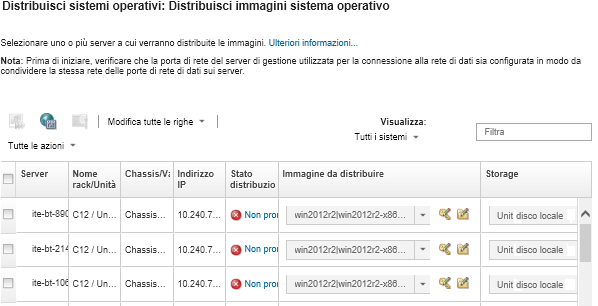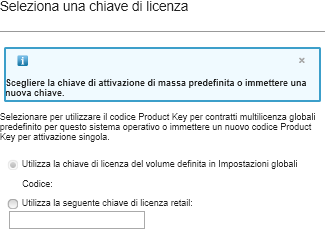È possibile utilizzare Lenovo XClarity Administrator per distribuire un'immagine del sistema operativo simultaneamente su un massimo di 28 server.
Prima di iniziare
Leggere le relative considerazioni sulla distribuzione del sistema operativo prima di tentare di distribuire i sistemi operativi sui server gestiti (vedere Considerazioni sulla distribuzione del sistema operativo).
Nella scheda Immagini sistema operativo verificare che lo Stato distribuzione del sistema operativo da distribuire sia impostato su Pronto.
Per distribuire il sistema operativo Windows, è necessario un file di avvio di WinPE. Se non è disponibile un file di WinPE corrispondente, lo Stato distribuzione è impostato su Non pronto
e il sistema operativo non può essere distribuito. È necessario scaricare manualmente e importare un file di WinPE (vedere Importazione dei file di avvio).
Dalla scheda Gestisci immagini sistema operativo è possibile filtrare l'elenco di immagini del sistema operativo facendo clic su . È possibile filtrare l'elenco per mostrare solo i server con stato Pronto,
Non pronto,
e Avvertenza
. Nota: se lo stato di distribuzione di un'immagine del sistema operativo è "Non pronto", il sistema operativo non è incluso nell'elenco dei sistemi operativi distribuibili.
Per impostazione predefinita sono supportate le impostazioni locali relative alla lingua inglese. Per specificare le impostazioni locali specifiche di una lingua, è necessario utilizzare un file di configurazione personalizzato e un file di installazione automatica. Per ulteriori informazioni, vedere Distribuzione di SLES 12 SP3 con i server NTP e le impostazioni locali configurabili, Distribuzione di Windows 2016 in giapponese.
la distribuzione del sistema operativo su uno storage non RAID non è supportata.
Se il server dispone attualmente di un sistema operativo installato, la distribuzione dell'immagine del sistema operativa sovrascriverà il sistema operativo corrente.
Per i Server ThinkSystem V3 e V4 (con XCC2 o XCC3) con Protezione del sistema abilitato e l'azione impostata su Impedisci avvio del sistema operativo, verificare che Protezione del sistema sia conforme sul dispositivo. Se Protezione del sistema non è conforme, ai dispositivi viene impedito il completamento del processo di avvio, determinando un errore della distribuzione del sistema operativo. Per eseguire il provisioning di questi dispositivi, rispondere manualmente al prompt di avvio di Protezione del sistema per consentire l'avvio normale dei dispositivi.
Procedura
Per distribuire un'immagine del sistema operativo su uno o più server gestiti, completare le seguenti operazioni.
- Dalla barra dei menu di XClarity Administrator, fare clic su per visualizzare la pagina Distribuisci sistema operativo: distribuisci immagini sistema operativo.
per i complessi scalabili, il sistema operativo viene distribuito sulla partizione primaria; pertanto, solo la partizione primaria è inclusa nell'elenco server.
- Selezionare uno o più server su cui deve essere distribuito il sistema operativo. È possibile distribuire un sistema operativo su un massimo di 28 server alla volta.
È possibile ordinare le colonne della tabella per semplificare l'identificazione di server specifici. Inoltre, è possibile filtrare l'elenco dei dispositivi visualizzati, selezionando un'opzione nel menu Mostra per elencare solo i dispositivi di uno chassis, un rack o un gruppo specifico oppure immettendo il testo (ad esempio, un nome o un indirizzo IP) nel campo Filtro.
se si desidera distribuire lo stesso sistema operativo su tutti i nodi di elaborazione è possibile scegliere più nodi di elaborazione da chassis differenti.
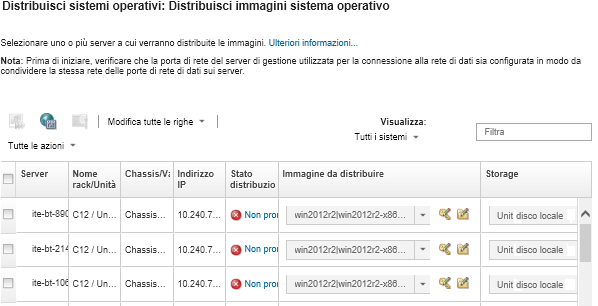
- Per configurare le impostazioni di rete, fare clic su .
- Per ciascun server, selezionare il profilo dell'immagine del sistema operativo da distribuire nell'elenco a discesa Immagine da distribuire.
Accertarsi di selezionare un profilo di immagine del sistema operativo compatibile con il server selezionato. È possibile determinare la compatibilità dagli attributi del profilo elencati nella colonna Attributo della pagina Gestisci immagini sistema operativo. Per informazioni sugli attributi del profilo, vedere Profili immagine del sistema operativo.
- Per ciascun server, fare clic sull'icona Chiave di licenza (
 ) e specificare la chiave di licenza da utilizzare per attivare il sistema operativo dopo l'installazione.
) e specificare la chiave di licenza da utilizzare per attivare il sistema operativo dopo l'installazione.XClarity Administrator supporta i codici Product Key per contratti multilicenza globali predefiniti per le installazioni Windows e i codici Product Key per attivazione singola per Windows e VMware ESXi.
Per utilizzare il codice Product Key per contratti multilicenza globale specificato nella finestra di dialogo Impostazioni globali, selezionare Utilizza la chiave di licenza del volume definita in Impostazioni globali. Per ulteriori informazioni sui codici Product Key per contratti multilicenza globali, vedere Configurazione delle impostazioni globali di distribuzione del sistema operativo.
Per utilizzare un codice Product Key per attivazione singola, selezionare Utilizza la seguente chiave di licenza retail e immettere la chiave nel seguente campo.
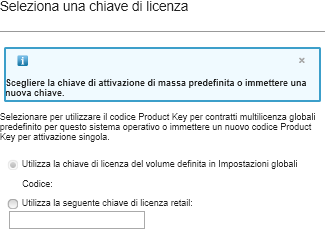
- Opzionale: se è stato selezionato un sistema operativo Windows per qualsiasi server, è possibile abbinare il sistema operativo Windows a un dominio di Active Directory come parte della distribuzione del sistema operativo facendo clic sull'icona Cartella (
 ) visualizzata accanto all'immagine del sistema operativo e selezionando il nome di Active Directory.
) visualizzata accanto all'immagine del sistema operativo e selezionando il nome di Active Directory.Per utilizzare l'Active Directory predefinito specificato nella finestra di dialogo Impostazioni globali, selezionare Utilizza Active Directory definito in Impostazioni globali. Per ulteriori informazioni sull'abbinamento di un dominio di Active Directory, vedere Integrazione con Windows Active Directory.
Per utilizzare un Active Directory singolo, selezionare Utilizza il seguente Active Directory e selezionare il dominio di Active Directory.
- Per ciascun server, selezionare la posizione di storage preferita in cui si desidera distribuire l'immagine del sistema operativo dalla colonna Storage.
- Unità disco locale
- Hypervisor incorporato
- Unità M.2
- Storage SAN
Se la posizione di storage selezionata non è compatibile con il server, XClarity Administrator tenta la distribuzione del sistema operativo sulla posizione di storage successiva in base alla priorità.
per i server ThinkServer, è disponibile solo l'opzione Disco locale
Per ulteriori informazioni su come configurare la posizione di storage, vedere Scelta della posizione di storage per i server gestiti.
per verificare che le distribuzioni del sistema operativo vengano completate correttamente, rimuovere tutto lo storage dal server gestito ad eccezione dello storage scelto per la distribuzione del sistema operativo.
- Verificare che lo stato di distribuzione per tutti i server selezionati sia Pronto.
verificare che lo stato di distribuzione di tutti i server selezionati sia Pronto. Se lo stato di un server è Non pronto, non è possibile distribuire un'immagine del sistema operativo sul server selezionato. Fare clic sul collegamento Non pronto per ottenere informazioni utili alla risoluzione del problema. Se le impostazioni di rete non sono valide, fare clic su per configurare le impostazioni di rete.
- Fare clic sull'icona Distribuisci immagini (
 ) per avviare la distribuzione del sistema operativo.
) per avviare la distribuzione del sistema operativo.Se sono state aggiunte impostazioni di configurazione personalizzate al profilo immagine del sistema operativo, viene visualizzata la scheda Impostazioni personalizzate nella finestra di dialogo Distribuisci immagine sistema operativo. Specificare le impostazioni personalizzate, impostazioni comuni del server e le impostazioni specifiche del server, quindi fare clic su Avanti per continuare la distribuzione del sistema operativo. Tenere presente che la distribuzione del sistema operativo non proseguirà se non viene specificato l'input per le impostazioni di configurazione personalizzate richieste.
Al termine
È possibile monitorare lo stato del processo di distribuzione dal log dei processi. Dal menu XClarity Administrator, fare clic su . Per ulteriori informazioni sul log processi, vedere Monitoraggio dei processi.
è inoltre possibile configurare una sessione di controllo remoto mediante BMC affinché il server visualizzi l'avanzamento dell'installazione. Per ulteriori informazioni sul controllo remoto, vedere Utilizzo del controllo remoto per la gestione dei server System x.
Le informazioni sulla distribuzione vengono salvate per il sistema operativo. È possibile visualizzare le informazioni sulla distribuzione facendo clic su e passando il puntatore del mouse sul nome del server.